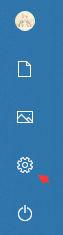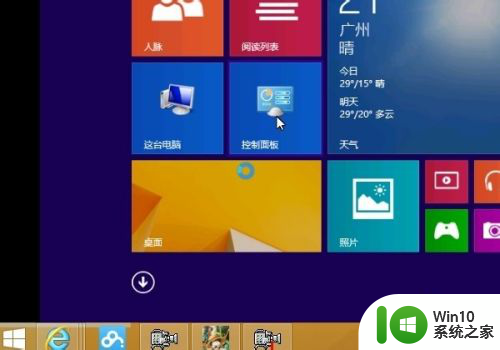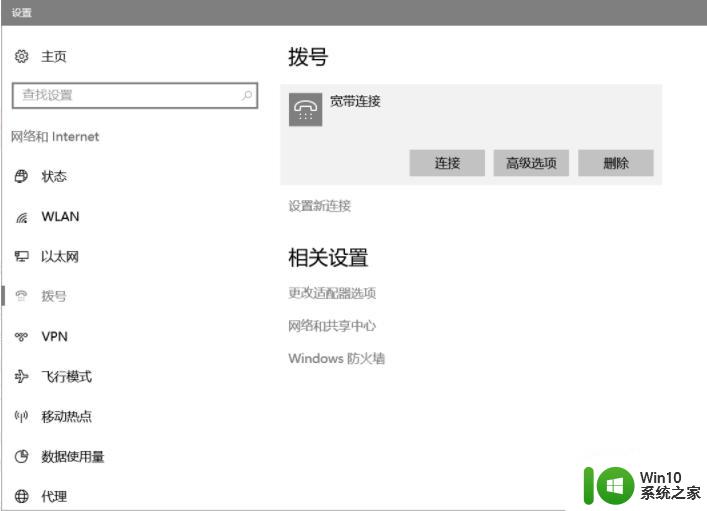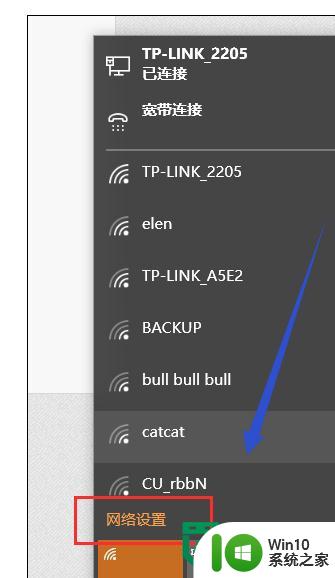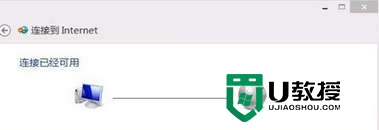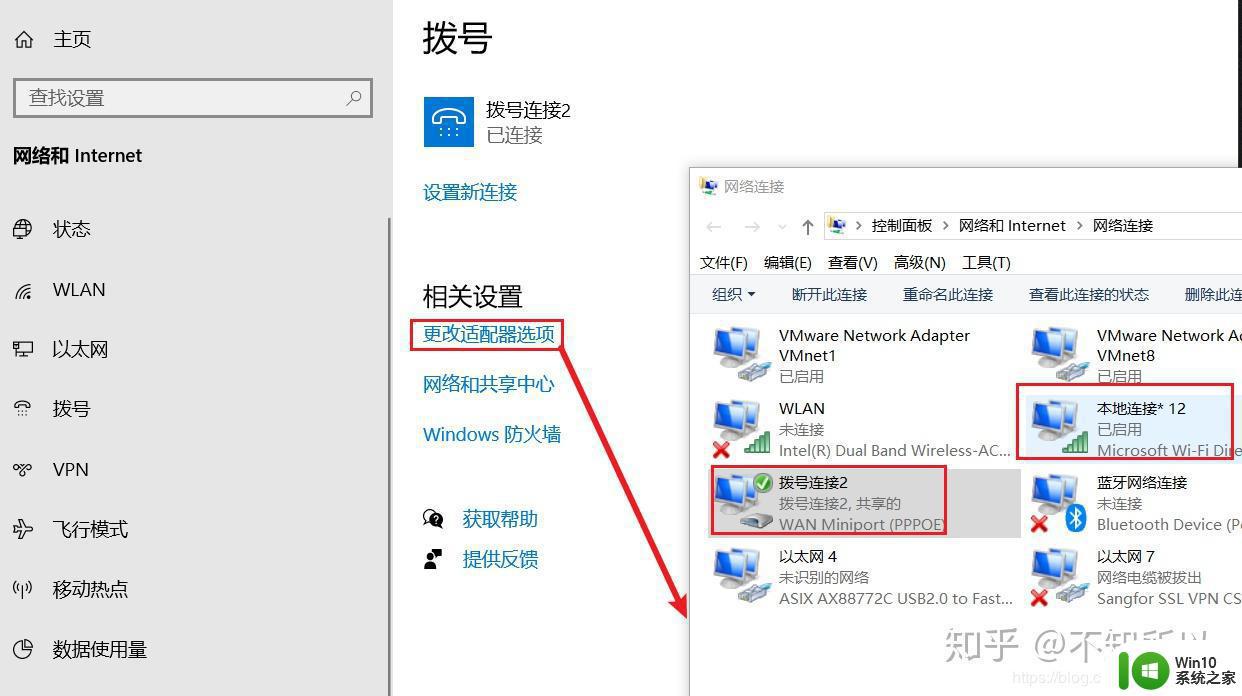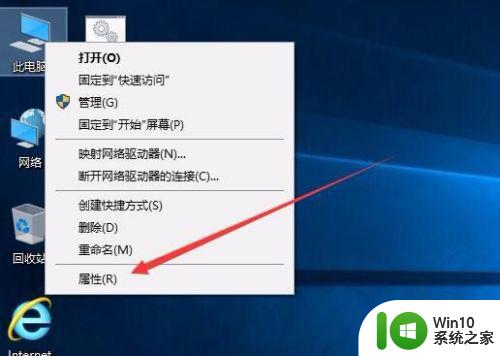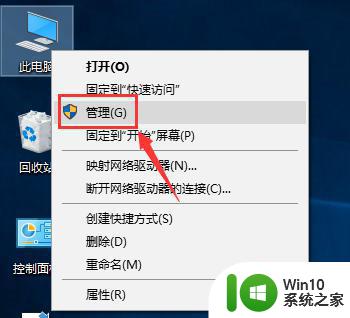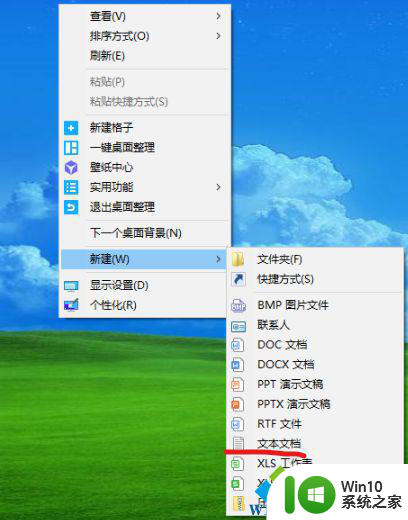win10拨号上网断网不稳定处理方法 win10拨号上网有时断网怎么办
由于win10电脑需要连接网络之后才浏览网站,因此用户在启动之后就需要经过拨号或者连接无线网络,不过近日有些用户的win10系统在拨号之后总是会出现断网不稳定的情况,那么win10拨号上网断网不稳定处理方法呢?这里小编就来教大家win10拨号上网有时断网怎么办。
具体方法:
1、按“windows+R"打开运行窗口
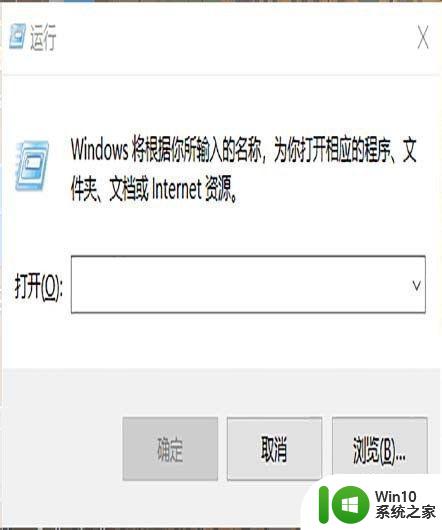
2、在运行窗口中输入命令services.msc点击【确定】
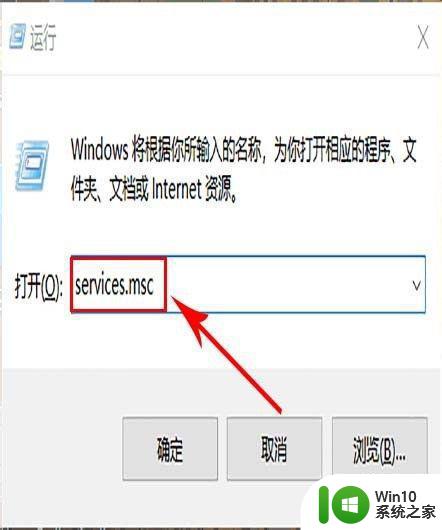
3、在服务界面将【Wired AutoConfig】将【启动类型】修改为自动,点击【应用】-【启动】-【确定】
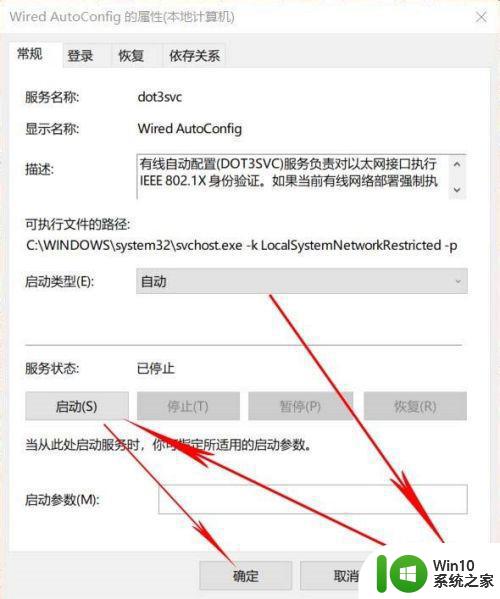
4、在服务界面将【WLAN AutoConfig】将【启动类型】修改为自动,点击【应用】-【启动】-【确定】
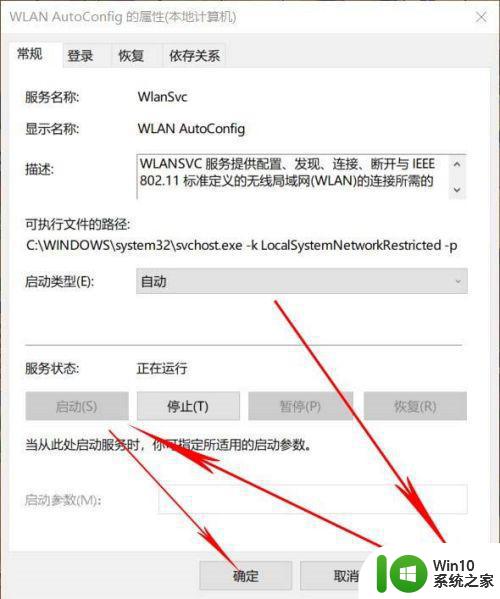
5、在开始菜单单击鼠标右键,选择【网络连接】
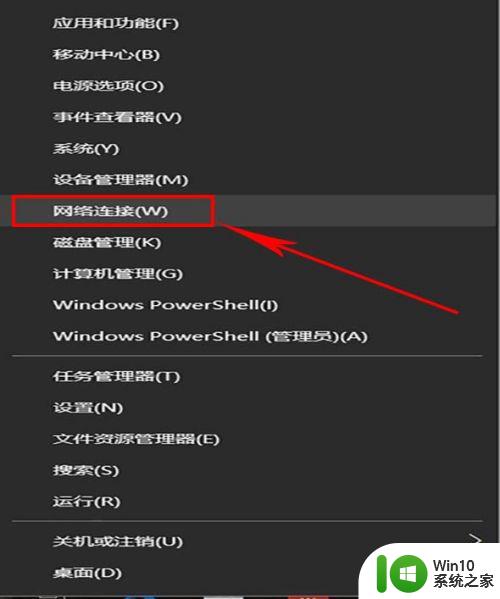
6、单击【以太网】之后单击【更改适配器选项】
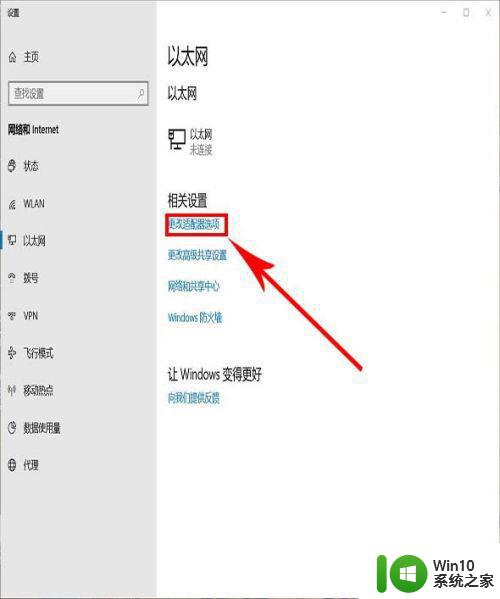
7、在【以太网】上单击右键,选择属性
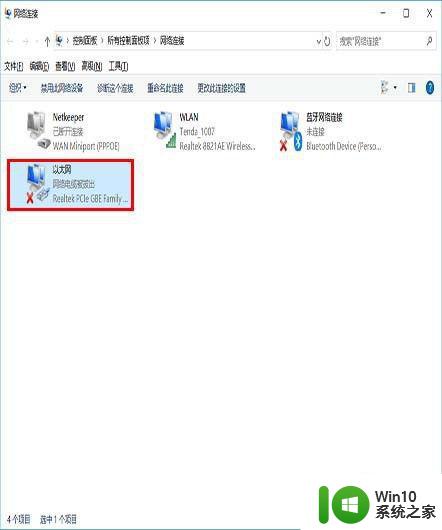
8、在属性界面点击【配置】
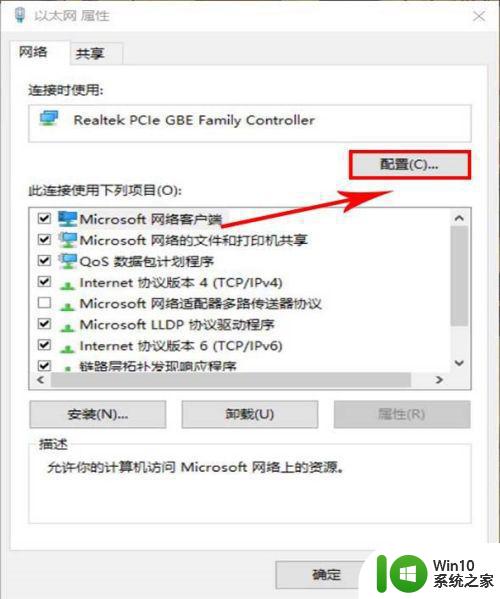
9、单击【电源选项】
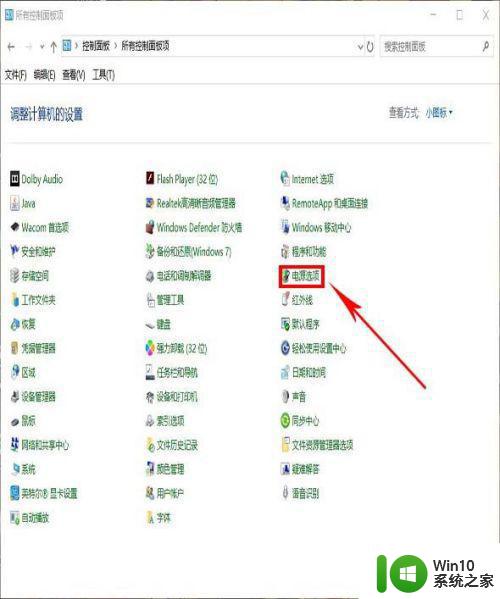
10、单击【选择电源按钮功能】
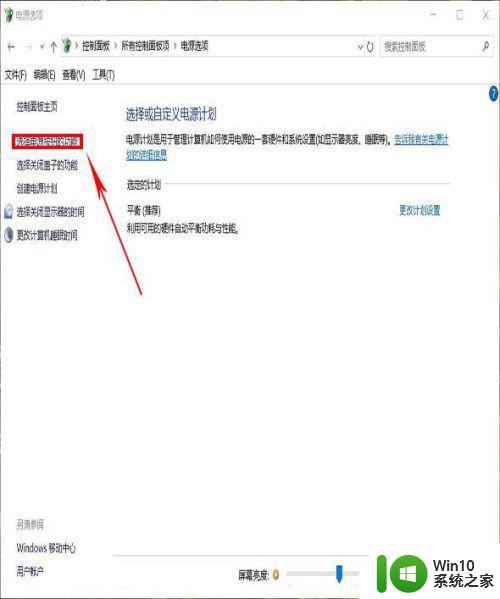
11、将【允许计算机关闭此设备以节约电源】的勾去掉,点击【确定】
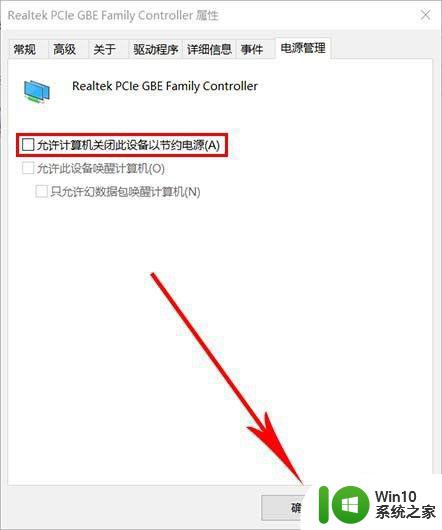
上述就是win10拨号上网有时断网怎么办了,碰到同样情况的朋友们赶紧参照小编的方法来处理吧,希望能够对大家有所帮助。